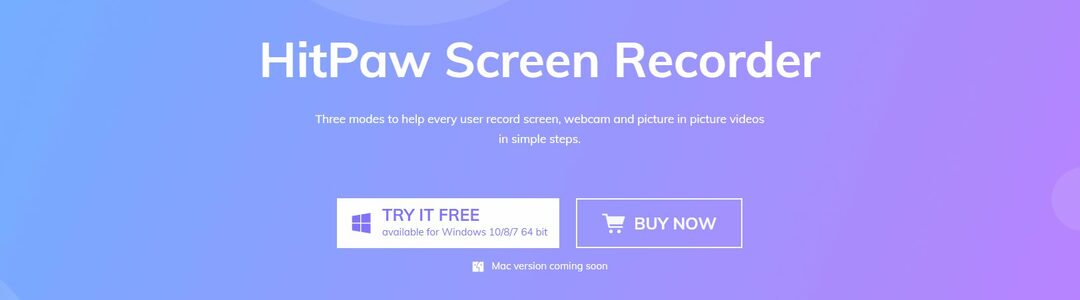- Schermopname kan handig zijn bij het maken van instructievideo's of gameplayvideo's.
- Er zijn tal van opties om uit te kiezen, maar we hebben enkele van de beste schermrecorders opgesomd waaruit u kunt kiezen.
- Zelfs de gratis versie van sommige van de schermrecorders die in deze lijst worden genoemd, is voldoende en zit boordevol functies.

xINSTALLEER DOOR OP HET DOWNLOADBESTAND TE KLIKKEN
Deze software repareert veelvoorkomende computerfouten, beschermt u tegen bestandsverlies, malware, hardwarestoringen en optimaliseert uw pc voor maximale prestaties. Los pc-problemen op en verwijder virussen in 3 eenvoudige stappen:
- Download Restoro PC Reparatie Tool die wordt geleverd met gepatenteerde technologieën (patent beschikbaar) hier).
- Klik Start scan om Windows-problemen te vinden die pc-problemen kunnen veroorzaken.
- Klik Alles herstellen om problemen op te lossen die de beveiliging en prestaties van uw computer beïnvloeden
- Restoro is gedownload door 0 lezers deze maand.
Er zijn verschillende redenen waarom u schermrecordersoftware zou kunnen gebruiken. U kunt het gebruiken om instructies op te nemen om iemand te helpen bij het oplossen van problemen met hun pc, of u kunt: een gameplay-video opnemen en deel het op internet.
Dit zijn slechts enkele gebruiksscenario's van software voor schermrecorders. De vraag rijst echter welke schermrecordersoftware u op uw pc moet installeren.
Dit is waar deze gids in beeld komt. Omdat we in dit bericht een samengestelde lijst met enkele van de beste schermrecordersoftware voor. met u zullen delen Windows 11.
Aangezien Windows 11 het nieuwste besturingssysteem is en veel mensen er al naar zijn gemigreerd, is dit de reden dat we compatibele schermrecorders voor Windows 11 zullen delen, maar u kunt ook bekijk de beste recordersoftware voor Windows 10.
Zonder verder oponthoud, laten we er meteen in springen.
Waar moet u op letten voordat u een schermrecorder voor Windows 11 kiest?
Schermafbeeldingen zijn geweldig en ze kunnen je helpen iemand iets ingewikkelds te laten begrijpen, of ze instrueren hoe ze een tool of een app moeten manoeuvreren.
Vaak kan een volledig op het scherm opgenomen video echter voordeliger zijn dan een enkele afbeelding. Omdat de video u een complete gids geeft over hoe u iets op uw pc kunt doen.
U kunt ook een schermrecorder op uw Windows 11-computer gebruiken om een instructievideo, videozelfstudie, leercursus of zelfs productgerelateerde video's voor marketing te maken.
Er zijn tal van use-case-scenario's voor apps voor schermopname, maar er is geen gebrek aan apps voor schermopname op internet voor Windows 11.
Dit is waar dingen een beetje ingewikkeld kunnen worden. We raken in de war als we een heleboel opties hebben. Om dat op te helderen, hebben we enkele van de belangrijke punten opgesomd waarmee u rekening moet houden voordat u een schermrecorder voor Windows 11 selecteert.
- De gebruikersinterface van de schermrecorder moet gemakkelijk te begrijpen en te gebruiken zijn.
- Als het wordt geleverd met een ingebouwde bewerkingstool, zou het een geweldig pakket zijn.
- De tool zou enkele geavanceerde opties voor schermopname moeten hebben.
- Is de software gratis beschikbaar? Zo niet, rechtvaardigt het dan zijn prijsstelling.
- De software voor schermopname zou minder arbeidsintensief moeten zijn.
- Is het compatibel met het Windows 11-besturingssysteem?
- Ontvangt de software regelmatig updates?
- Ten slotte, maar vooral, beoordelingen van daadwerkelijke gebruikers van de software.
Welnu, u kunt natuurlijk testen en uitproberen, maar deze punten helpen u tijdverspilling te voorkomen en kunnen u de juiste software voor schermopname opleveren.
Laten we nu eens kijken naar de lijst met enkele van de beste schermrecorder-apps voor Windows 11.

De eerste schermrecorder voor Windows 11 op onze lijst is Bandicam. Het is een zeer populaire app voor schermopname die door miljoenen gebruikers over de hele wereld wordt gebruikt.
Het belangrijkste dat het zo populair maakt, is de lijst met functies waarmee de Bandicam wordt geleverd. Je kunt in realtime tekenen of contouren op je video's, waardoor het gemakkelijker wordt om instructievideo's te maken.
U kunt een webcam-overlay van uzelf over de schermopname invoegen, wat handig is voor instructie- of gameplay-video's.
Andere functies zijn onder meer de mogelijkheid van geplande opname, de mogelijkheid om het systeem en uw stem op te nemen samen, muisklikanimatie en effecten tijdens het opnemen, ondersteuning voor Chrome Key voor webcam-overlay, en nog veel meer meer.
Met Bandicam kunt u uw opnamen opslaan in MP4- of AVI-bestandsindelingen. Met deze software kun je 4K UHD-video's opnemen, met ondersteuning voor maximaal 480 FPS-video's.
Hier zijn enkele van de beste eigenschappen van Bandicam:
- Geeft u de mogelijkheid om in realtime over uw opname heen te tekenen
- Ondersteuning voor Chrome Key voor webcam-overlay
- Biedt geplande opnamefunctie
- Kan ook alleen een bepaald deel van uw scherm vastleggen
- Verschillende muisklikeffecten tijdens het opnemen

Bandicam
Bandicam biedt u toegang tot een overvloed aan handige functies die uw schermopname-ervaring gemakkelijker dan ooit zullen maken.

Een andere beste gratis schermrecorder voor Windows 11 is Loom. Er zijn ook betaalde opties beschikbaar, waarmee de geavanceerde functies van deze tool worden ontgrendeld.
Hiermee kun je je scherm of een specifieke app opnemen, kun je de opgenomen video met iedereen delen via de directe link die het genereert, biedt het een ingebouwde videobewerkingstool, enz.
Met het gratis abonnement kun je opnemen in een resolutie van 720p. De premium-abonnementen ontgrendelen deze beperking echter en u kunt met Loom opnemen met een resolutie tot 4K UHD.
Andere kenmerken van Loom zijn de modus Niet storen, annotatie- en tekenhulpmiddelen, videominiatuuraanpasser, wachtwoordbeveiliging voor video's, integraties met apps zoals Slack, Notion, enz.
Sommige van de hoogtepunten van de Loom-schermrecorder-app zijn:
- Biedt ingebouwde tool voor videobewerking
- Hiermee kunt u opnemen in maximaal 4K UHD
- Biedt u integratie met apps zoals Slack, Notion, GitHub, enz.
- Bij video-opnames voorkomt de niet storen-modus dat er pop-ups verschijnen.

Weefgetouw
Breng uw schermopname-ervaring vandaag naar een hoger niveau met deze geweldige software.

Als je op zoek bent naar eenvoudige software voor schermopname, dan zou je Apowersoft Screen Recorder moeten overwegen. Je kunt het zelfs gebruiken als een webgebaseerde tool voor schermopname, waardoor het niet nodig is om de software te installeren.
Aan de andere kant is er de mogelijkheid om de Apowersoft schermrecorder ook als app op je Windows 11 pc te downloaden.
U kunt alles opnemen wat er op uw scherm gebeurt, of het nu een videostream, instructievideo, livechat, enz. Bovendien laat Apowersoft je je opnames exporteren in populaire formaten zoals MP4, WMV, AVI, FLV, MPEG, VOB, ASF en GIF.
De gebruikersinterface is eenvoudig en u hoeft alleen maar op de opnameknop te drukken om uw opnamesessie te starten. Bovendien kunt u met deze tool ook een bepaald gedeelte van uw scherm opnemen.
Het geeft je de mogelijkheid om in realtime aantekeningen te maken, video op je scherm vast te leggen en tegelijkertijd audio van een microfoon op te nemen, webcam-opname in te voegen en meer.
Enkele van de belangrijkste hoogtepunten van de Apowersoft-schermrecorder zijn:
- Hiermee kunt u in realtime annoteren, markeren of tekenen
- De interface is heel gemakkelijk te begrijpen
- Geeft u de mogelijkheid om tegelijkertijd video en audio op te nemen
- Ook beschikbaar als webgebaseerde tool
- Ondersteunt meerdere uitvoerformaten

Apowersoft Schermrecorder
Ervaar vandaag nog naadloze schermopname met deze gebruiksvriendelijke en efficiënte software!

Camtasia is alles-in-één software. Met name kunt u uw video's bewerken en alles op uw scherm opnemen.
Er is een enorme verzameling sjablonen die u kunt selecteren en toevoegen aan uw video's. Met de opties voor favorieten en voorinstellingen hebt u eenvoudig toegang tot uw favoriete tools.
Met de schermopnamefunctie kunt u uw videogesprekken, PowerPoint-presentaties, websites of gameplay opnemen. U kunt selecteren of u het volledige scherm, een specifiek gedeelte van het scherm, een venster of een toepassing wilt opnemen.
Andere kenmerken van Camtasia, waardoor het een alleskunner is voor schermopname en -bewerking, zijn onder meer: webcam-opname, microfoon en systeemaudio-opname, annotaties, cursoreffecten, apparaatframes toepassen en meer.
Dit zijn de beste eigenschappen van Camtasia waar u op moet letten:
- Biedt krachtige tools voor videobewerking
- Meerdere opties voor schermopname
- Geeft u de mogelijkheid om verschillende cursoreffecten toe te voegen
- Voeg quizzen toe aan je video, kies uit duizenden sjablonen en gebruik visuele effecten

Camtasia
Camtasia stelt u in staat om snel en efficiënt uw computerscherm op te nemen en biedt geweldige resultaten.

Wondershare DemoCreator, voorheen bekend als Filmora Scrn, is een opname- en videobewerkingssoftware voor Windows 11.
Wondershare, zoals je misschien weet vanwege zijn populaire Filmora videobewerkingstool en andere tools, heeft deze schermrecorder ontwikkeld.
Met deze tool kun je alles vastleggen op het startscherm van je pc, webcam, audio van het systeem en je microfoon.
Hiermee kunt u in realtime alles op het scherm tekenen of annoteren en biedt het ook verschillende muismarkeringseffecten.
Daarnaast kun je met Wondershare DemoCreator vrij eenvoudig inzoomen en pannen op een bepaald gedeelte van je scherm tijdens het opnemen.
Enkele van de sleutels kenmerken van Wondershare DemoCreator:
- Het maakt real-time schermtekening mogelijk
- Hiermee kunt u een aangepast gedeelte van uw scherm opnemen
- Geeft u de mogelijkheid om te pannen en zoomen om een bepaald gebied te markeren
- Een volwaardige videobewerkingssuite

Wondershare DemoCreator
DemoCreator van Wondershare is een andere geweldige app voor schermopname die snelle en gemakkelijke toegang biedt met geweldige resultaten.

Een populaire open-source toepassing voor schermopname die u kunt gebruiken, heet ShareX. Het is niet alleen een app voor schermopname, maar ook een efficiënte tool voor screenshots.
Er zijn verschillende opnamemethoden die u op ShareX kunt gebruiken, waaronder opname van monitormenu's, actieve vensteropname, opname van aangepaste regio's, enz.
Het beste van ShareX is dat u gratis van al deze en meer functies kunt genieten. Het komt zelden voor dat een app zoveel gratis functies biedt.
U kunt zowel GIF's als videobestanden vastleggen. Bovendien zijn er geen watermerken op uw opnamen geslagen. De gebruikersinterface kan voor sommigen echter een beetje overweldigend zijn, die u na een paar minuten gebruik gemakkelijk zult kraken.
Het wordt geleverd met een video-omzetter, een videominiatuur, een afbeeldingseditor en een heleboel andere hulpmiddelen die uw opnames zouden vergemakkelijken.
Hier zijn de beste eigenschappen van ShareX:
- Geeft je veel opties voor schermopname om uit te kiezen
- U kunt de sneltoetsen gebruiken om video-opname en GIF-opname te starten/stoppen
- Het is een lichtgewicht app voor schermopname
- Gratis verkrijgbaar
⇒ Download ShareX

Screencast-O-Matic is een ander populair alternatief voor schermopname. Deze software wordt geleverd met een goede set functies en de premium-versie van de app is ook betaalbaar.
Net als andere schermopname-apps voor Windows, kun je met deze ook een specifiek deel van je scherm vastleggen. Daarnaast kun je ook gesproken tekst toevoegen met je microfoon aan de schermopname.
Er is een leuke tekentool beschikbaar, die je de mogelijkheid geeft om aantekeningen te maken, te krabbelen of iets te tekenen op de lopende opname.
U kunt zelfs stockmuziek of geautomatiseerde bijschriften toevoegen met behulp van de ingebouwde tool. Screencast-O-Matic biedt een scripteditor van waaruit u scripts kunt importeren en uw video-opnames kunt perfectioneren.
Sommige van de beste aspecten van Screencast-O-Matic zijn:
- Heeft een betaalbare premium-versie met geavanceerde opties
- Biedt u voorraad muci en optie om geautomatiseerde bijschriften toe te voegen
- Heeft een ingebouwde video-editor
- Deel video's met de gegenereerde link op populaire websites zoals YouTube, Microsoft Teams, Twitter, etc.
⇒ Screencast-O-Matic downloaden
Wat zijn enkele belangrijke punten om te onthouden bij schermopname?
Schermopname lijkt voor sommigen misschien een normale taak die ze op hun computer zouden doen. Maar er zijn een paar dingen waarover we onze lezers willen adviseren.
Deze tips helpen je niet alleen om de optimale video-opname te maken, maar helpen je ook om veilig te blijven, zodat je niet te veel van je persoonlijke informatie deelt.
Hier zijn enkele tips die u zullen helpen om de beste schermopname vast te leggen:
- Zorg ervoor dat je microfoon is ingeschakeld en dat je camera schoon en helder is.
- Vermijd het openen van te veel programma's. Laat de bronnen door de recorder gebruiken om haperingen tijdens het opnemen te voorkomen.
- Voorkom dat u uw persoonlijke gegevens invoert, zoals gebruikersnamen, wachtwoorden, burgerservicenummers, zorgnummers, enz. tijdens een video-opname, vooral tijdens livestreaming.
- Als je denkt dat je achtergrond niet goed genoeg is voor video-opnames, dan kun je een groen scherm gebruiken om deze aan te passen aan je genre.
- Gebruik een tool zoals een muismarkering of annotator om belangrijke dingen in je video's aan te wijzen.
Laat ons uw mening over dit onderwerp weten. U kunt ook uw favoriete schermrecorder voor Windows 11 vermelden in het opmerkingengedeelte.